1、首先,打开phpMyAdmin,登录数据库管理帐号密码。如图:

2、接着,进入数据库管理界面,在界面的左侧导航选择要导出的数据库。如图:
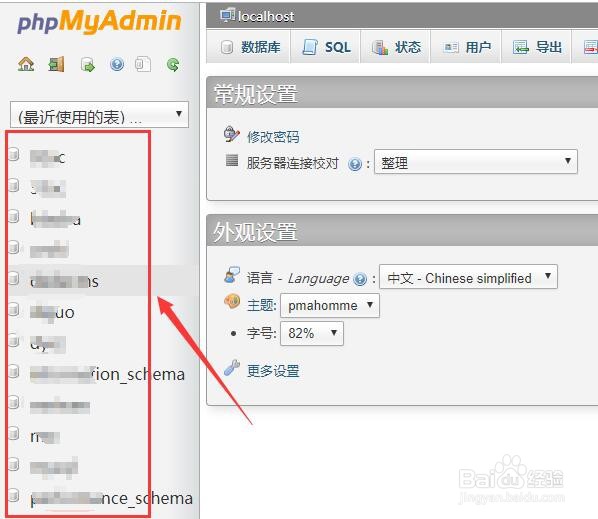
3、接着,进入数据库列表,在列表中勾选要导出的数据库(或者点击下方的全选,选中全部数据库)。如图:

4、接着,点击选项,在弹出的下拉对话框中选择“导出”。如图:

5、接着,进入导出数据库界面,在界面中的格式中选择“CSV”。如图:
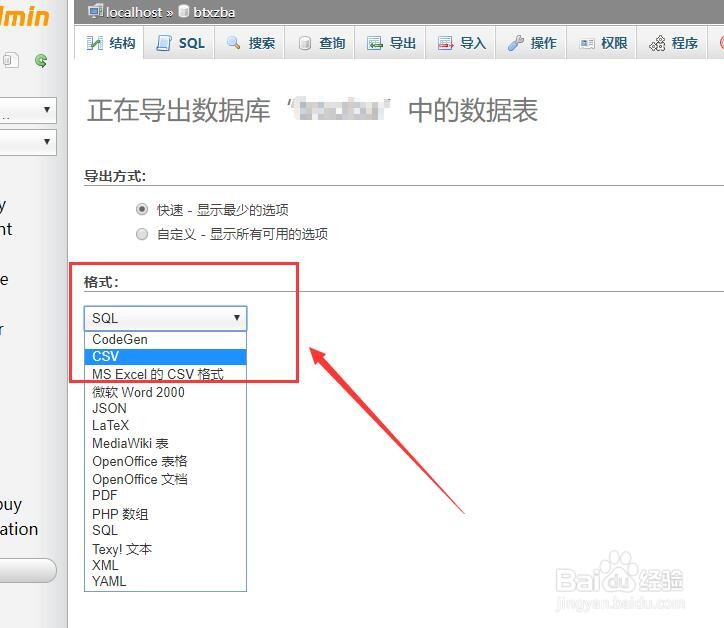
6、接着,设置完成后,点击下方的“执行”,等待系统自动导出完成。如图:
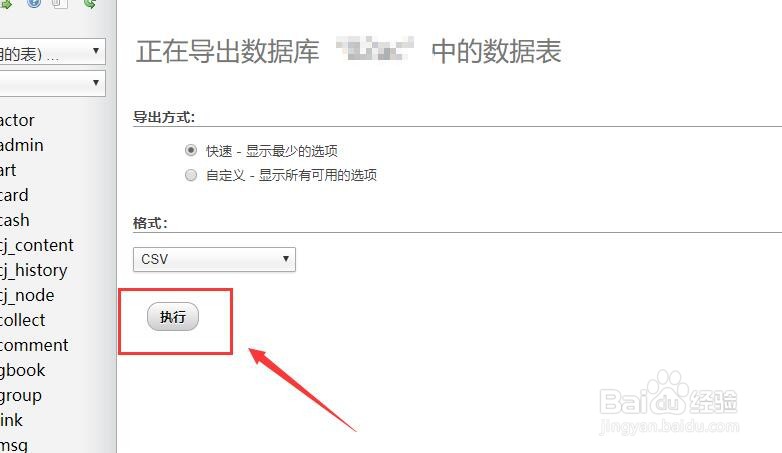
7、至此,phpMyAdmin如何将表数据导出到CSV文件中教程分享结束。
